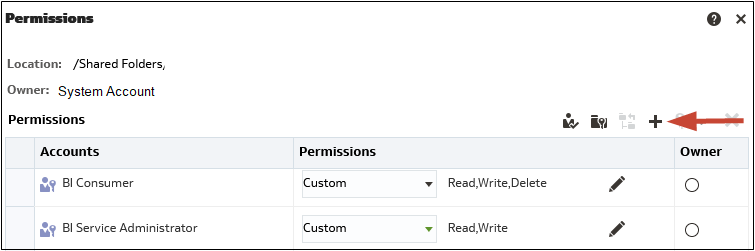Asignación de permisos de acceso
Puede proporcionar acceso a otros usuarios a los elementos del catálogo y a secciones del panel de control. Esto le ayudará a controlar el contenido que los usuarios pueden ver o editar.
Adición o actualización de permisos para los elementos
Puede otorgar permisos de acceso a elementos del catálogo a los roles de aplicación.
Los permisos que puede asignar a otros usuarios varían en función del tipo de contenido. Para cambiar los permisos, el rol de aplicación que tiene asignado debe tener el privilegio Cambiar permiso.
Adición o actualización de permisos de sección de paneles de control
Puede otorgar a otros usuarios acceso a las secciones del panel de control, lo que le permite controlar qué usuarios tienen acceso a esas secciones. Para otorgar el acceso, debe asignar permisos a los usuarios del panel de control.
Por ejemplo, puede asignar permisos para la sección Costos de proyecto del panel de control al administrador de BI. Puede restringir el acceso a los consumidores de BI para evitar cambios no deseados.
- Abra un panel de control para editarlo.
- Seleccione Propiedades en la barra de herramientas de la sección.
- Seleccione Permisos.
- En el cuadro de diálogo Permisos de sección, haga clic en la lista Permisos para otorgar o denegar permisos de sección a usuarios y roles específicos. También puede agregar o suprimir usuarios y roles.
- Haga clic en Aceptar.